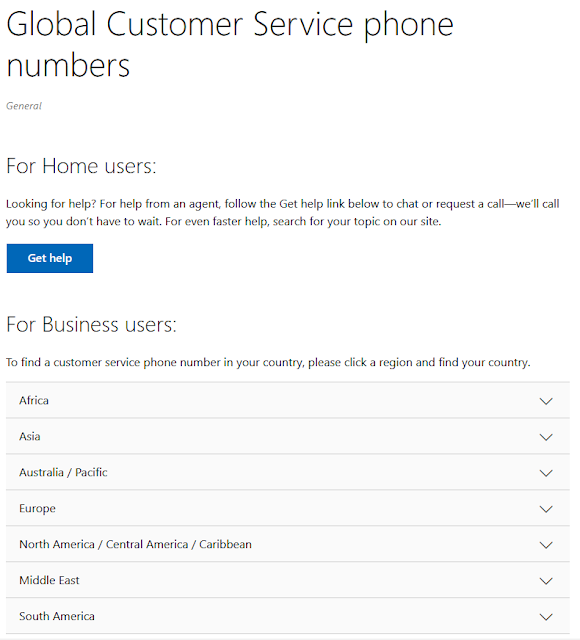Nếu bạn đã viết một tài liệu Word rất dài, khó sử dụng và khó điều hướng, việc tạo một bảng mục
lục có thể rất hữu ích để tổ chức nội dung của bạn. Dưới đây, QTit sẽ hướng dẫn các bạn làm thế nào để tạo mục lục trong Word.
Để tạo mục lục trong Microsoft Word, điều quan trọng là áp dụng
các kiểu tiêu đề cho văn bản mà bạn muốn được liên kết trong mục lục.
Cách Tạo Và Làm Mục Lục Trong Word
Trước tiên, bạn hãy định hình và sắp xếp cho chuẩn các tiêu
đề lớn, tiêu đề nhỏ, mục lớn, mục nhỏ trên file Word của bạn nhé. Điều này là
quan trọng trong việc tạo mục lục trong Word.
Bước 1: Đối với
các tiêu đề lớn (ví dụ như Chapter, Chương …) hãy định dạng cho chúng với Heading 1 nằm trên cùng màn hình của bạn.
Như hình dưới đây:
Bước 2: Tiếp theo,
hãy tìm một vị trí để chèn mục lục. Vì chúng tôi muốn tiện sử dụng khi bắt đầu
tài liệu, do đó tôi đặt trang mục lục ngay vị trí trang đầu tiên.
Bước 3: Tiếp
theo, nhấp vào References > Table of
Contents. Từ đó, bạn có thể chọn một kiểu bạn thích cho mục lục của bạn.
Bước 4: Và bây giờ
bạn có một bảng mục lục tự động hoàn toàn mới!
Sửa Đổi Mục Lục Của Bạn
Ví dụ, giả sử bạn viết một chương khác cho cuốn sách của
mình. Bạn có thể thêm vào tiêu đề chương khác, tô đậm và nhấp vào Heading 1
Hoặc, ví dụ, hãy để nói rằng bạn muốn thay đổi tiêu đề của
Chương 3. Hãy tiếp tục và chỉnh sửa nó.
Khi bạn đã sửa tất cả các thay đổi của mình, hãy đi lên trên
cùng của tài liệu và tìm mục lục của bạn.
Nhấp vào menu thả xuống và nhấp vào Update Table > Update entire table để
cập nhật toàn bộ mục lục của bạn.
Bạn sẽ thấy rằng cả hai thay đổi của bạn đều được cập nhật
trong mục lục.
Tạo Các Phần Phụ Trong
Bảng Nội Dung Của Bạn
Để tạo một tiêu đề phụ trong mục lục của bạn, hãy viết tiêu
đề phụ trong tài liệu của bạn. Đánh dấu nó và nhấp vào Heading 2 ở đầu màn hình của bạn.
Nó sẽ được thêm vào mục lục của bạn, được lồng bên dưới tiêu
đề chương một cách thích hợp.
Trên đây là toàn bộ hướng dẫn cách tạo và làm mục lục cho
file Word.
Nếu có đóng góp hoặc phương pháp nào tốt hơn, xin vui lòng comment phía dưới nhé. Cảm ơn sự theo dõi và ủng hộ của mọi người!
Cám ơn các bạn đã theo dõi bài viết. Nếu có bất kì khó khăn nào trong
quá trình sửa lỗi trên bạn có thể trực tiếp liên hệ với chúng tôi qua
fanpage
QTitCare. Hoặc có thể mang máy tính của bạn đến cửa hàng
sửa chữa máy tính laptop tại Quảng Yên, chúng tôi sẽ hỗ trợ bạn tốt nhất có thể. Xin cám ơn!